Pasos para utilizar el programa EPSON-L130-L220-L310-L360-L365 Pasos
El uso del EPSON-L130-L220-L310-L360-L365 Adjustment-Program requiere precisión para que el proceso sea exitoso y la impresora vuelva a la normalidad. Aquí hay una guía paso a paso que puede seguir:
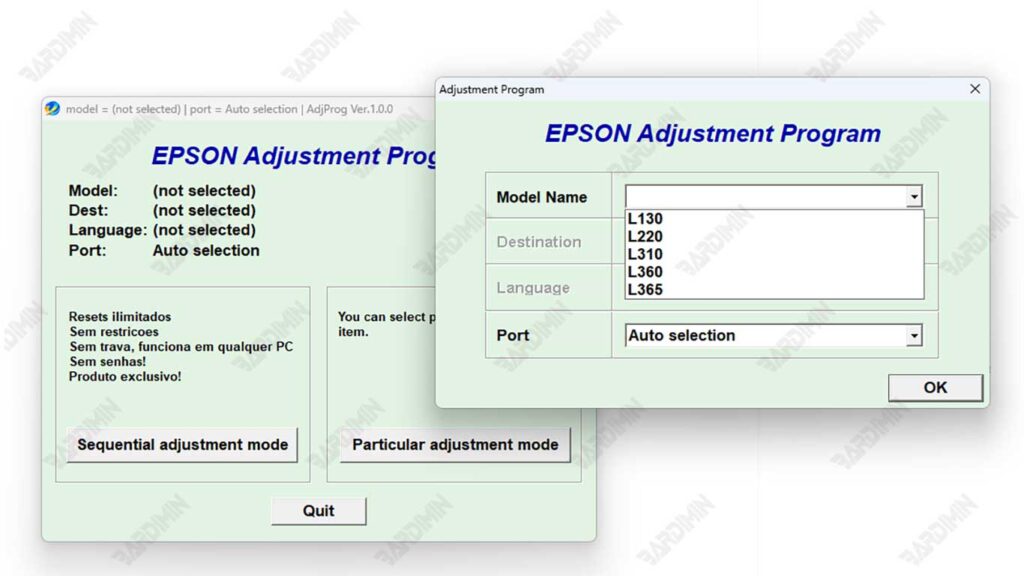
1. Descargar software
2. Extraiga archivos y ejecute AdjProg.exe
Una vez que el archivo se haya descargado correctamente, extraiga la carpeta ZIP / RAR. Busque el archivo AdjProg.exe, luego haga clic con el botón derecho y seleccione Run as Administrator. Esto es importante para que el programa tenga permiso completo para acceder al sistema de la impresora.
3. Seleccione el modelo de impresora
En la vista principal del programa, seleccione su modelo de impresora. El software admite diferentes tipos, como:
- Epson L130
- Epson L220
- Epson L310
- Epson L360
- Epson L365
Elegir el modelo adecuado es esencial para que el proceso de reinicio se desarrolle sin problemas.
4. Vaya al menú del modo de ajuste particular
Después de seleccionar el modelo de impresora, haga clic en el botón Particular Adjustment Mode. Este menú contiene una variedad de opciones de ajuste técnico para corregir errores en las impresoras Epson.
5. Elija un contador de tampón de tinta residual
En el menú, seleccione la opción Waste Ink Pad Counter.
- Marque la casilla Main Pad Counter.
- Haga clic en el botón Check para verificar el estado del contador.
Si el sistema muestra que el contador está lleno, entonces es necesario reiniciar la impresora.
6. Haga clic en Inicialización
Después de verificar, continúe haciendo clic en Initialization. Este proceso restablecerá el Waste Ink Pad Counter a su valor original. Espere unos momentos a que aparezca una notificación de que el proceso se ha realizado correctamente.
7. Reinicie la impresora
Apague su impresora Epson y luego vuelva a encenderla. Después del reinicio, la impresora debería volver a la normalidad y estar lista para imprimir como de costumbre.
Notas importantes:
- Realice el proceso de restablecimiento solo cuando la impresora muestre realmente un error Service Required.
- Si la impresora sigue siendo problemática después del reinicio, es probable que haya daños físicos en las almohadillas de tinta u otros componentes que requieran reparación en el Epson Service Center.

